Capturați istoricul sesiunilor prin înregistrarea apelurilor în Dynamics 365 Remote Assist pentru mobil
Tehnicienii pot utiliza înregistrarea apelurilor în Microsoft Dynamics 365 Remote Assist pentru a documenta în mod cuprinzător apelurile video cu colaboratorii de la distanță. Este important ca o companie să țină zilnic o evidență a diferitelor incidente. Deseori, aceste înregistrări sunt păstrate în registre imprimate sau elemente bazate pe text. Managerii de operațiuni, tehnicienii și decidenții din companii pot utiliza înregistrările apelurilor:
- Ca referință pentru lucrul de urmărire
- Pentru validarea efectuării corecte a proceselor de întreținere și reparație
- Ca material de instruire
Înregistrarea apelurilor este disponibilă numai pentru apelurile unu-la-unu sau de grup efectuate cu Dynamics 365 Remote Assist pentru mobil. După încheierea înregistrării apelului, aceasta este încărcată automat în OneDrive pentru Business. După încărcarea înregistrării, toți participanții la apel o pot accesa prin intermediul chatului text pentru apeluri din Dynamics 365 Remote Assist pentru mobil sau al chatului Microsoft Teams. Utilizatorul de Dynamics 365 Remote Assist pentru mobil care a început înregistrarea apelului o poate vedea și în folderul OneDrive pentru Business.
Următorul grafic explică ce participant la apel poate iniția o înregistrare a apelului în fiecare tip de apel cu un utilizator de Dynamics 365 Remote Assist pentru mobil:
| Tip apel | Poate efectua înregistrarea un utilizator de Dynamics 365 Remote Assist pentru mobil? | Poate efectua înregistrarea un utilizator de Dynamics 365 Remote Assist HoloLens? | Poate înregistra un utilizator Teams desktop? | Poate efectua înregistrarea un utilizator Teams desktop? |
|---|---|---|---|---|
| Apel unu la unu | Da | Da | Da | Da |
| Apel de grup | Da | Da | Da | N/A – scenariul de apelare nu este acceptat în prezent |
Cum funcționează
Tehnicianul selectează butonul Mai multe (trei puncte) și apoi selectează Pornire înregistrare.
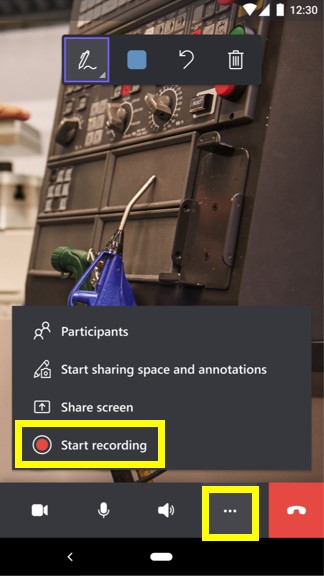
Tehnicianul primește o notificare de confidențialitate cu politica de confidențialitate Microsoft și o notificare privind faptul că înregistrarea apelului a început.
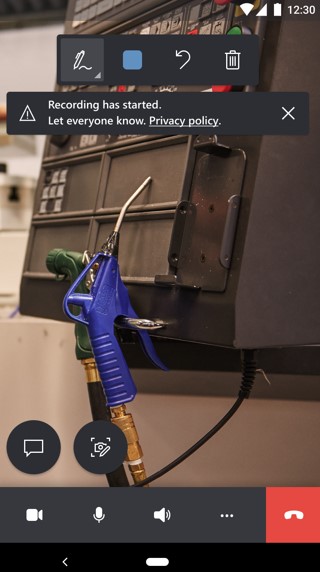
Permanent în timpul apelului, tehnicianul poate vedea că înregistrarea apelurilor este în desfășurare observând indicatorul de înregistrare a apelului din colțul din dreapta-sus al chatului text.
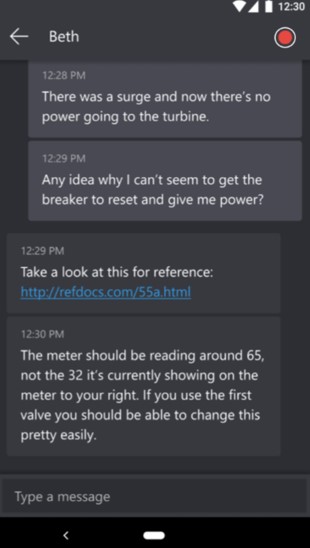
Pentru a opri înregistrarea, tehnicianul selectează butonul Mai multe (trei puncte) și apoi selectează Oprire înregistrare.
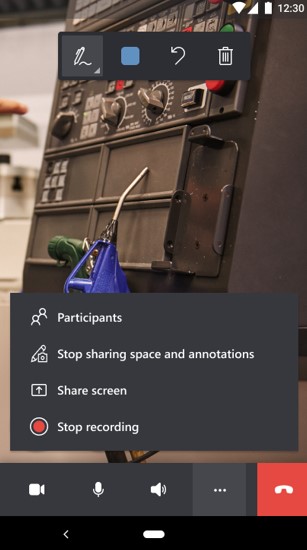
După încheierea apelului, participanții la apel primesc o notificare privind faptul ca înregistrarea apelului este disponibilă în OneDrive pentru Business. După ce înregistrarea apelului este încărcată în OneDrive pentru Business, participanții o pot accesa prin chatul text pentru apeluri din Dynamics 365 Remote Assist pentru mobil, chatul text din Microsoft Teams sau din folderul OneDrive pentru Business.